Hướng dẫn Mở Tập tin BIN
24/02/2025
Nội dung bài viết
Nếu bạn vừa tải xuống một tập tin hình ảnh từ trò chơi hoặc phần mềm cũ, có thể bạn sẽ tự hỏi làm thế nào để mở nó trên máy tính. Tập tin BIN là định dạng lưu trữ thông tin từ đĩa CD hoặc DVD gốc. Bạn không thể mở trực tiếp tập tin BIN; để sử dụng, bạn cần ghi nó vào đĩa trắng hoặc mount vào ổ đĩa ảo. Ngoài ra, bạn có thể chuyển đổi tập tin BIN sang định dạng ISO để tương thích với nhiều công cụ ghi đĩa hoặc mount đĩa hơn.
Các bước thực hiện
Ghi Tập tin BIN vào đĩa
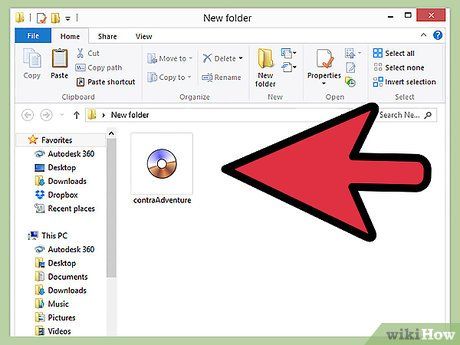
Tìm kiếm tập tin. Nếu bạn muốn ghi tập tin BIN vào đĩa CD hoặc DVD, bạn cần có tập tin CUE đi kèm. Trong trường hợp chỉ có tập tin BIN mà không tìm thấy tập tin CUE, bạn có thể tự tạo một tập tin CUE phù hợp.
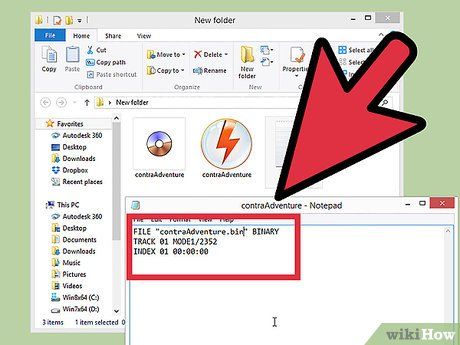
Tạo tập tin CUE (nếu không có sẵn). Mở Notepad và nhập dòng lệnh sau:
FILE "filename.bin" BINARY
TRACK 01 MODE1/2352
INDEX 01 00:00:00
- Thay thế filename.bin bằng tên tập tin BIN của bạn. Giữ nguyên dấu ngoặc kép.
- Lưu tập tin vào cùng thư mục với tập tin BIN. Đặt tên tập tin CUE giống với tên tập tin BIN, chỉ thay đổi phần mở rộng thành .CUE. Chọn File (Tệp) → Save As (Lưu dưới dạng), trong mục "Save as type" (Lưu thành định dạng), chọn "All Files" (Tất cả tập tin) và thêm phần mở rộng .CUE.
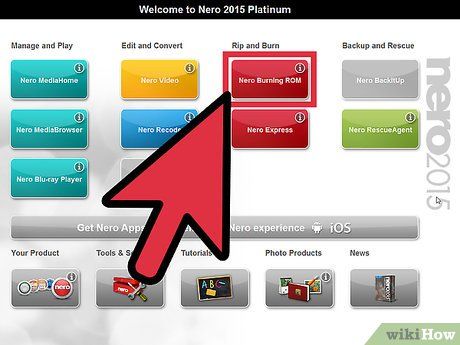
Mở phần mềm ghi đĩa. Vì BIN là định dạng cũ, bạn cần sử dụng các phiên bản phần mềm cũ để hỗ trợ đầy đủ, đặc biệt với các tập tin BIN có nhiều track. Một số phần mềm phổ biến bao gồm CDRWIN, Alcohol 120%, và Nero.
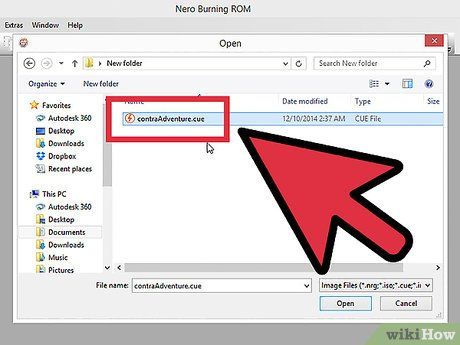
Tải tập tin hình ảnh. Tùy thuộc vào phần mềm, bạn có thể cần tải tập tin CUE hoặc BIN. Khi tập tin hình ảnh được tải, bạn sẽ thấy thông tin hiển thị dung lượng mà tập tin chiếm trên đĩa.
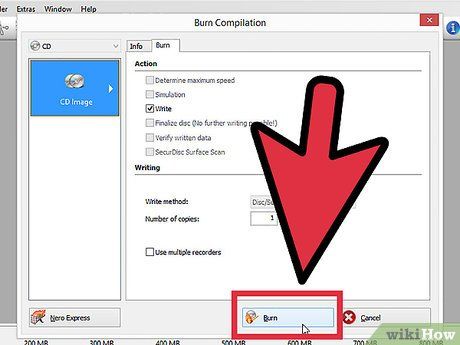
Bắt đầu quá trình ghi đĩa. Sau khi xác nhận tập tin hình ảnh được tải chính xác, hãy lắp đĩa trống và bắt đầu ghi. Thời gian ghi phụ thuộc vào kích thước tập tin, tốc độ ghi, và hiệu suất máy tính của bạn.
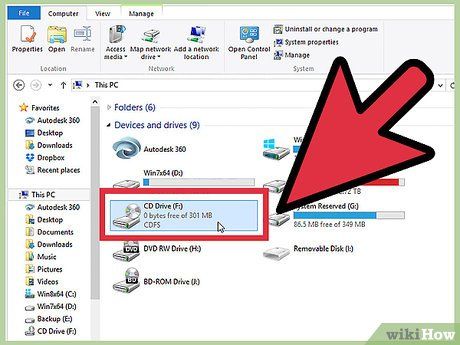
Kiểm tra đĩa sau khi ghi. Khi quá trình ghi hoàn tất, hãy lắp đĩa vào thiết bị phát để kiểm tra. Đảm bảo rằng dữ liệu được ghi chính xác và các bài hát được sắp xếp đúng thứ tự.
Mount Hình ảnh
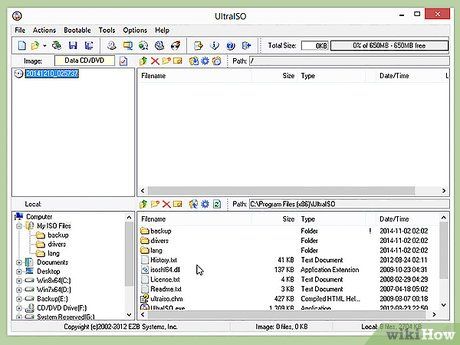
Cài đặt phần mềm tạo ổ đĩa ảo. Ổ đĩa ảo mô phỏng ổ đĩa quang học vật lý, cho phép bạn "mount" tập tin hình ảnh vào đó, khiến máy tính nhận diện như một đĩa thật.
- WinCDEmu là một trong những phần mềm miễn phí phổ biến, nhưng hãy cẩn thận với các công cụ bổ sung đi kèm trong quá trình cài đặt.
- Mount hình ảnh chỉ khả dụng nếu hình ảnh được thiết kế để chạy trên máy tính. Ví dụ, hình ảnh từ trò chơi console cũ sẽ không hoạt động trên máy tính.
- Windows 8 và OS X có sẵn công cụ mount ảo, nhưng tập tin BIN cần được chuyển đổi sang ISO trước.
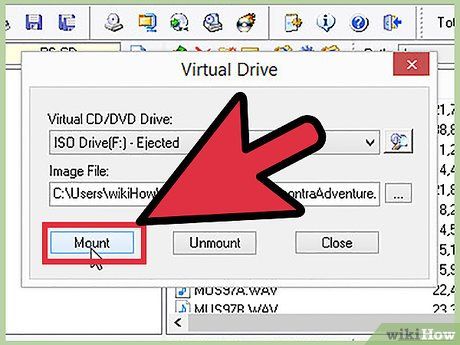
Mount hình ảnh. Với phần mềm như WinCDEmu, nhấp chuột phải vào biểu tượng trong khay hệ thống, chọn ổ đĩa ảo và nhấn Mount Image (Lắp Hình ảnh).
- Duyệt đến tập tin CUE trên ổ cứng. Đảm bảo tập tin BIN và CUE nằm cùng thư mục. Sau khi chọn tập tin CUE, hình ảnh sẽ được mount.
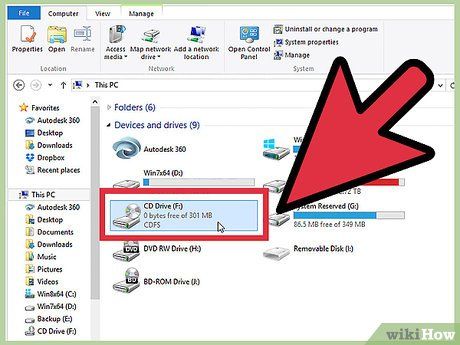
Mở đĩa. Sau khi mount, máy tính sẽ nhận diện hình ảnh như một đĩa thật. Autoplay có thể tự động kích hoạt, hoặc bạn có thể truy cập thủ công để sử dụng dữ liệu trên đĩa.
- Sử dụng tập tin hình ảnh tương tự như đĩa CD hoặc DVD thông thường.
Chuyển đổi tập tin BIN sang định dạng ISO
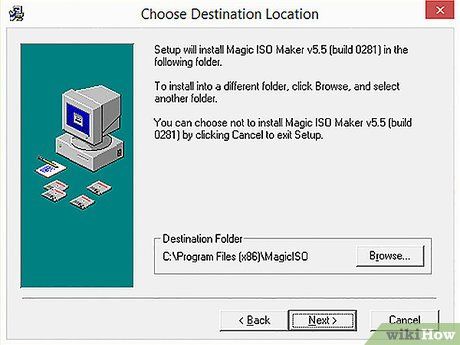
Tải phần mềm chuyển đổi. Để chuyển đổi tập tin BIN sang ISO, bạn cần một công cụ chuyên dụng. Sau khi chuyển đổi, tập tin ISO có thể được mount hoặc ghi đĩa dễ dàng hơn.
- MagicISO là một trong những công cụ chuyển đổi miễn phí được sử dụng phổ biến nhất.
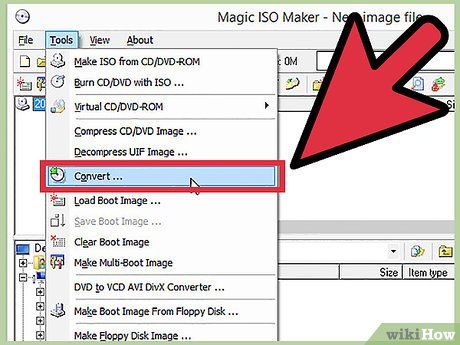
Mở công cụ chuyển đổi. Khởi động MagicISO, sau đó nhấp vào trình đơn Tools (Công cụ) và chọn tùy chọn "BIN to ISO" (BIN sang ISO).
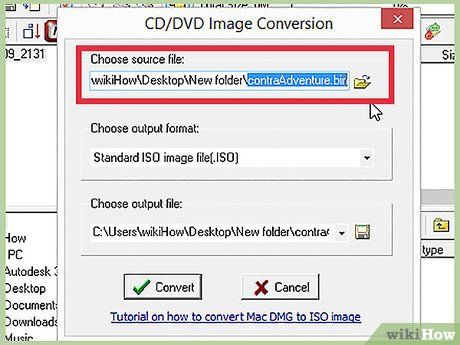
Duyệt và chọn tập tin BIN. Tìm và chọn tập tin BIN mà bạn muốn chuyển đổi.
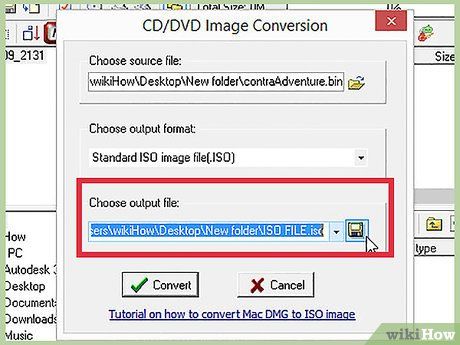
Đặt tên cho tập tin ISO mới. Chọn tên phù hợp cho tập tin ISO sau khi chuyển đổi.
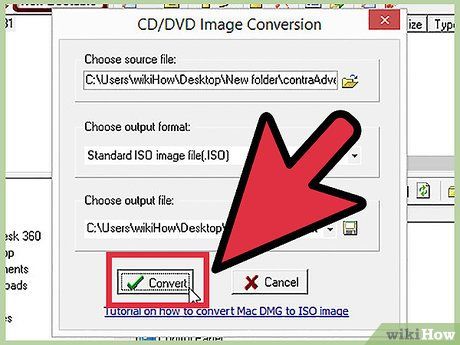
Thực hiện chuyển đổi. Nhấp vào nút Convert (Chuyển đổi) để bắt đầu quá trình. Thời gian chuyển đổi có thể kéo dài vài phút tùy thuộc vào kích thước tập tin.
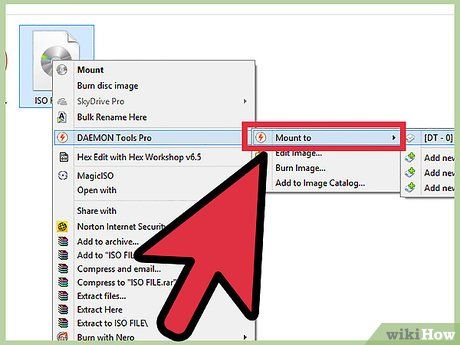
Mount tập tin ISO. Sau khi chuyển đổi thành công, bạn có thể mount tập tin ISO vào ổ đĩa ảo. Trên Windows 8 hoặc OS X, nhấp chuột phải vào tập tin ISO và chọn "Mount" để bắt đầu sử dụng.

Ghi tập tin ISO vào đĩa. Sử dụng phần mềm ghi đĩa để ghi tập tin ISO vào đĩa CD hoặc DVD, tạo ra một bản sao vật lý của dữ liệu.
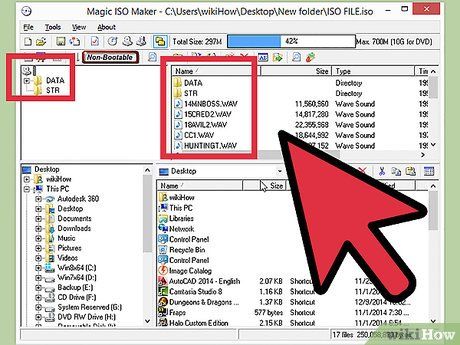
Khám phá nội dung tập tin ISO. Với MagicISO, bạn có thể mở và trích xuất các tập tin cụ thể từ kho lưu trữ ISO, giúp bạn truy cập và sử dụng dữ liệu một cách linh hoạt.
Du lịch
Ẩm thực
Khám phá
Đi Phượt
Vẻ đẹp Việt Nam
Chuyến đi
Có thể bạn quan tâm

Top 5 Phòng Gym Đỉnh Cao Tại TP. Tuy Hoà, Phú Yên

Top 10 Áng văn nghị luận xuất sắc khám phá triết lý 'Cho - Nhận' trong đời sống (Dành cho học sinh Ngữ văn 11)

Top 15 Áng văn xuôi đẹp nhất miêu tả bình minh quê hương

7 bài phân tích sâu sắc thi phẩm 'Thuyền và biển' - Kiệt tác tình yêu của Xuân Quỳnh (Ngữ văn 11)

Top 5 bài văn cảm nhận đặc sắc về hình ảnh làng quê trong bài thơ “Quê Hương” của Tế Hanh (Ngữ văn lớp 8)


